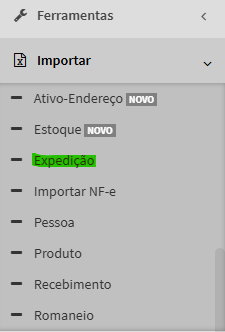O que é?
A importação de expedição facilita o processo de cadastrar planejamentos de expedição em massa. Também muito utilizado para integração entre sistemas.
Na tela de importação é possível realizar o download do template com a sequência dos campos que formam o arquivo de importação, sendo:
- ID_EXTERNO
Identificador externo da operação de expedição. - DESTINATARIO
Identificador externo do destinatário da operação. (Campo obrigatório) - ARMAZEM
Identificador externo do armazém responsável pela saída dos produtos. (Campo obrigatório) - PRODUTO
Identificador externo dos produtos que serão movimentados na operação. (Campo obrigatório) - QUANTIDADE
Quantidade de produtos a ser despachada do estoque. (Campo obrigatório) - VALOR_UNITARIO
Valor unitário do produto que será retirado do estoque. - CONTRATO
Identificador externo do contrato relacionado aos produtos. - DATA_AGENDAMENTO
Data agendada para a execução da operação de expedição. - NUMERO_N_F
Número da nota fiscal associada à expedição. - SERIE_N_F
Numero de série da nota fiscal. - VALOR_OPERACAO
Valor total da operação de expedição.
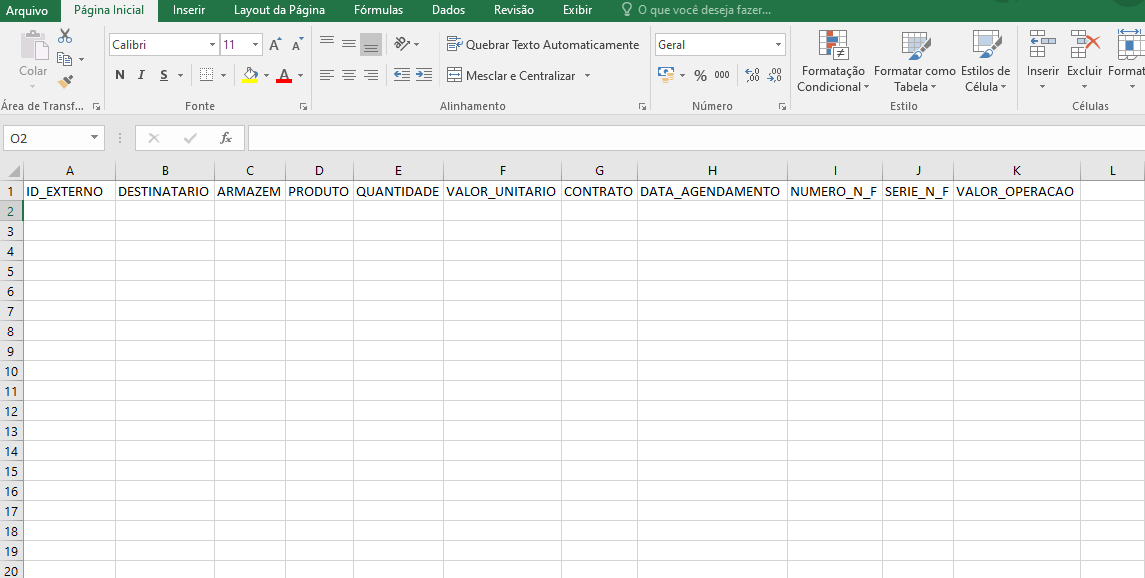
No arquivo que será importado poderão ser inseridas informações para destinatários diferentes e o sistema irá criar uma expedição por destinatário.
Cada linha informada é para um produto específico.
Após selecionar o arquivo e clicar no botão de Importar a importação ocorrerá em segundo plano e o resultado será exibido na tabela ao final da página. Caso algum problema ocorra os detalhes estarão descritos no Relatório de Importação.
Quais são os campos importantes?
Agrupar expedições importadas em um romaneio: Caso selecionado após todas as expedições importadas o sistema irá agrupar em um único romaneio.
Um ou mais arquivos com dados a serem importados: É o local onde você vai informar o arquivo que gostaria de importar
Importar: O local onde você vai importar todos os arquivos selecionados na opção:Um ou mais arquivos com dados a serem importados
Também autorizar expedições com produtos sem estoque?: Quando o sistema é configurado para planejar expedições sem a quantidade disponível do produto as expedições são marcadas como não autorizadas, caso deseje que o contrário basta marcar “Sim”.
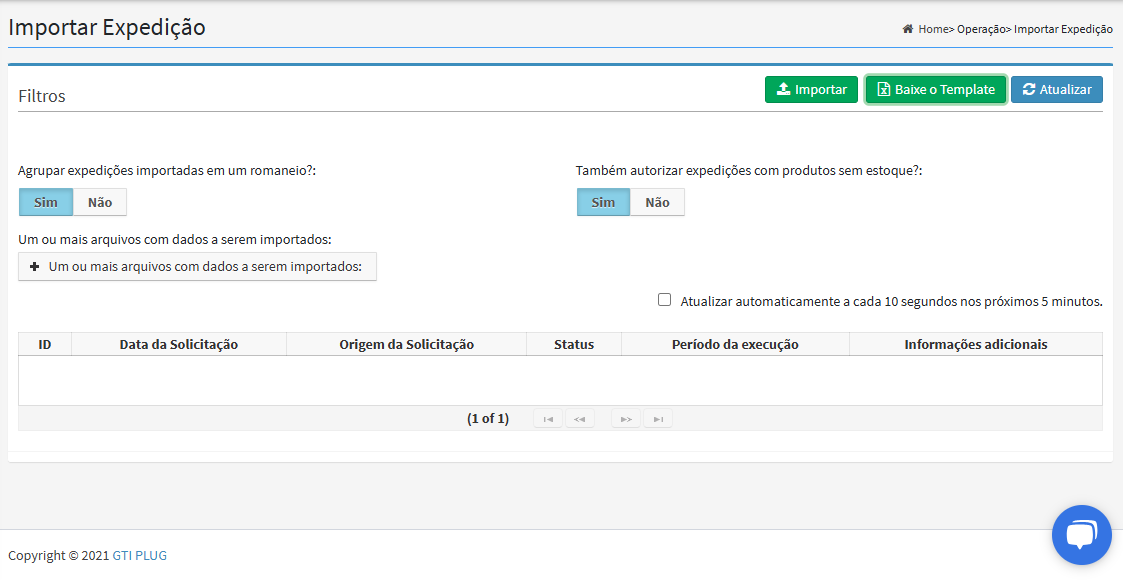
Como utilizar?
Importar -> Expedição